效果图包含粉红色和粉黄色,调色的时候只需要把素材中的黄绿色转为淡黄色,洋红色及橙黄色部分转为粉红色,然后把主色调柔和即可。
最终效果

原图

1、打开素材图片,创建可选颜色调整图层,对绿色进行调整优艾设计网_鼠绘教程实例,参数及效果如下图。这一步给背景部分增加绿色。

<图1>

<图2>
2、按Ctrl+ J 两次把当前可选颜色调整图层复制两层,顶部图层的不透明度改为:50%,效果如下图。

<图3>
3、创建可选颜色调整图层,对黄色,绿色进行调整,参数及效果如下图。这一步把图片中的黄绿色加深一点。
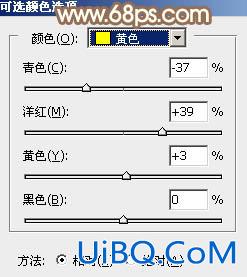
<图4>
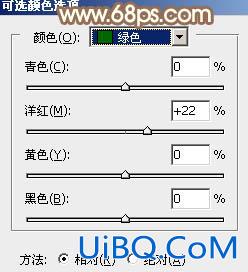
<图5>

<图6>
4、创建可选颜色调整图层,对红、黄,绿进行调整,参数设置如图7- 9,效果如图10。这一步给图片增加橙黄色。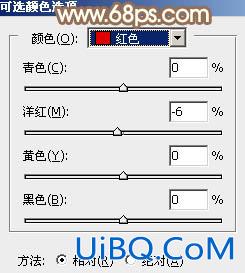
<图7>

<图8>
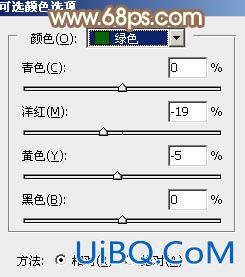
<图9>

<图10>








 加载中,请稍侯......
加载中,请稍侯......
精彩评论